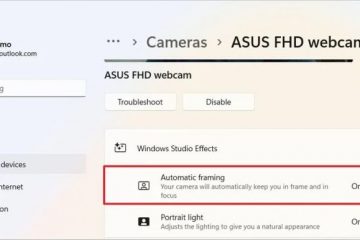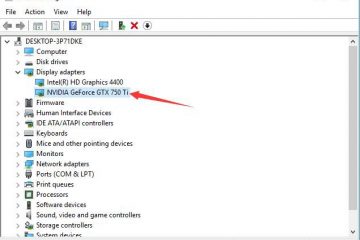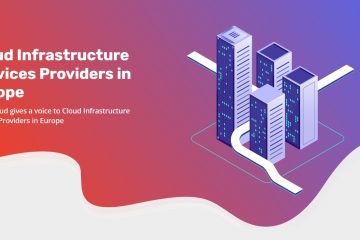Windows 11 käyttää nyt Semanttista indeksointia Windowsin hakuominaisuuden parantamiseen Resurssienhallinnassa, Tehtäväpalkissa ja Käynnistä-valikossa tekoälyn avulla. Tässä oppaassa vastaan kaikkeen, mitä sinun tarvitsee tietää tästä ominaisuudesta.
Mitä on semanttinen indeksointi Windows 11:ssä?
Semanttinen indeksointi on tekniikka, joka parantaa tietokoneesi tiedostojen indeksoitu ja haettu. Hyödyntämällä tekoälyä, erityisesti Natural Language Processing (NLP)-tekniikkaa, semanttinen indeksointi antaa käyttöjärjestelmälle mahdollisuuden ymmärtää ja tulkita kyselyjesi takana olevaa merkitystä. Tämän avulla voit etsiä tiedostoja, asetuksia ja muuta sisältöä luonnollisella keskustelukielellä.
Vain @media-näyttö ja (min-leveys: 0px) ja (min-height: 0px) { div[id^=”bsa-zone_1659356505923-0_123456″] { min-leveys: 336px; vähimmäiskorkeus: 280 kuvapistettä; } } @media vain-näyttö ja (min-leveys: 640px) ja (min-height: 0px) { div[id^=”bsa-zone_1659356505923-0_123456″] { min-leveys: 728px; vähimmäiskorkeus: 280 kuvapistettä; } }
Tätä ominaisuutta käyttämällä voit esimerkiksi luoda Resurssienhallinnassa hakukyselyn, joka kuvaa tiedoston sen sijaan, että tarjoaisi avainsanoja, jotka ovat osa tiedoston ruutua, metatietoja tai sisältöä.
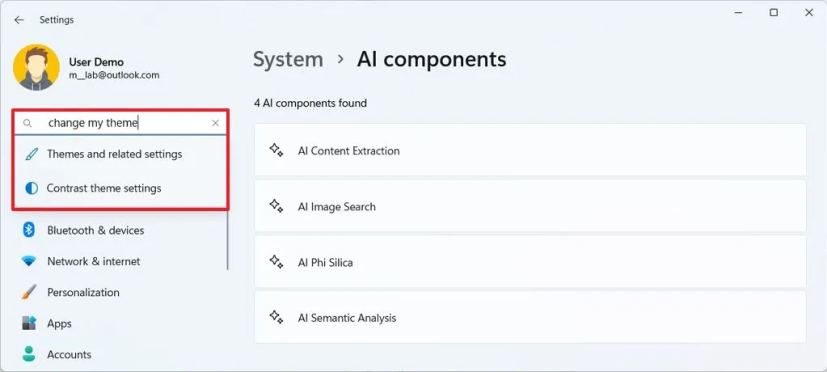 Asetukset semanttisella indeksillä/Kuva: Mauro Huculak
Asetukset semanttisella indeksillä/Kuva: Mauro Huculak
Asetukset-sovelluksessa voit etsiä ja avata haluamasi asetuksen hakemalla”vaihda teemani”sen sijaan, että sinun tarvitsee tietää asetuksen nimi.
Mitä tiedostomuotoja indeksointi tukee?
Ominaisuus tukee tällä hetkellä joitakin tiedostomuotoja, kuten .txt,.pdf,.docx,.doc,.rtf,.pptx,.ppt,.xls, ja .xlsx asiakirjoille ja .jpg/.jpeg,.png,.gif,.bmp, ja .ico kuvat Tämä mahdollistaa kattavia hakutuloksia erityyppisistä asiakirjoista ja kuvista.
Tämä ominaisuus toimii tällä hetkellä paikallisille tiedostoille, mutta se toimii lopulta myös muiden tallennustilapalvelujen tarjoajien kanssa, mukaan lukien OneDrive.
Tekee uutta Semanttinen indeksointi korvaa perinteisen indeksin?
Ei, uusi hakutoiminto toimii perinteisen haun rinnalla tekoälyä tukevissa laitteissa.
Mitä semanttista indeksointia koskevat vaatimukset?
Semanttinen indeksointi käsittelee tietoja käyttämällä laitteella olevaa Phi Silica AI-mallia, mikä tarkoittaa, että laite tarvitsee NPU (Neural Processing Unit)-yksikön tietojen käsittelemiseen. (Näiden ohjeiden avulla voit tarkistaa, onko tietokoneessasi NPU.)
Tämän seurauksena tämä uusi ominaisuus on rajoitettu Copilot+-tietokoneisiin. Lisäksi tätä kirjoitettaessa uusi indeksointitekniikka on saatavilla vain laitteille, joissa on Qualcomm Snapdragon X-sarjan prosessoreita.
Microsoft on kuitenkin sanonut, että Intel-ja AMD-suorittimilla varustetut Copilot+-tietokoneet tulevat olemaan seuraavat saada tämä uusi ominaisuus.
Kontekstia varten Phi Silica on johdannainen Phi-3.5-mini malli, joka sisältää 3,8 miljardia parametria. Tämä kompakti ja kestävä malli on optimoitu toimimaan laitteessa, esimerkiksi semanttisessa indeksoinnissa, ilman pilvipohjaisia palveluita.
Millä kielet tukevat tällä hetkellä semanttista indeksointia?
Tämä uusi parannus for search on saatavilla useilla kielillä, mukaan lukien kiina, englanti, ranska, saksa, japani ja espanja.
Miten otan semanttisen indeksoinnin käyttöön Windows 11:ssä?
Kun olet asentanut Windows 11:n koontiversion 26120.2992 Dev Channelin kautta, Windows Search-ominaisuuden indeksoinnin parannuksen pitäisi olla oletusarvoisesti käytössä.
Jos vaihtoehto ei kuitenkaan ole käytettävissä ja sinulla on yhteensopiva laite NPU:lla voit kytkeä sen päälle manuaalisesti suorittamalla vivetool/enable/id:47942714 ViveToolilla ja käynnistämällä sitten uudelleen tietokoneella.
Microsoft suosittelee myös, että otat käyttöön “Parannettu” -indeksivaihtoehdon kohdassa Asetukset > Tietosuoja ja turvallisuus> Etsitään Windowsista parhaan hakukokemuksen saamiseksi.
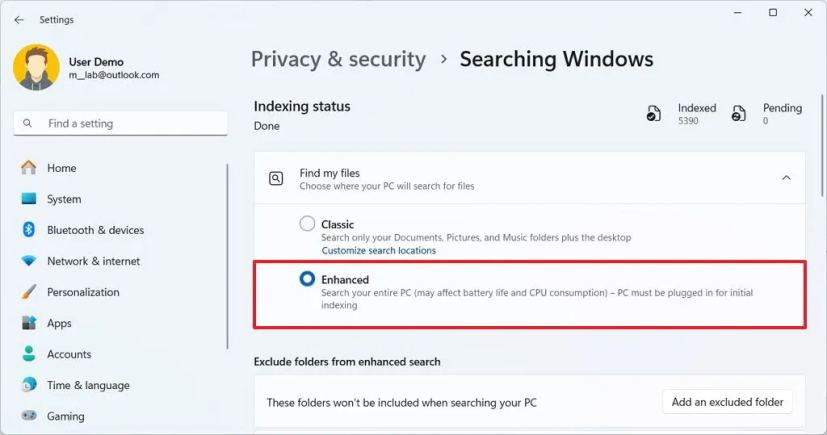 Windows 11 Search Enhanced käytössä/Kuva: Mauro Huculak
Windows 11 Search Enhanced käytössä/Kuva: Mauro Huculak
Jos parannettu hakutoiminto on saatavilla, saat tietää napsauttamalla hakupainiketta Resurssienhallinnassa, jolloin näkyviin tulee uusi värikäs suurennuslasi animaatiolla.
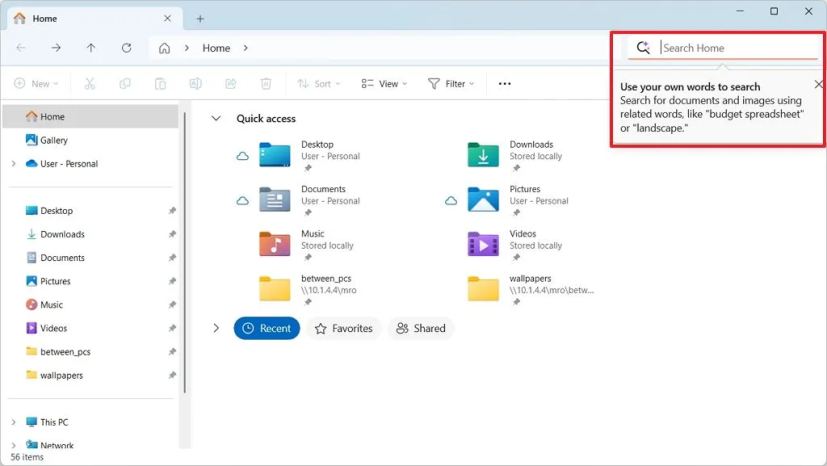 Tiedostonhallinta semanttisella indeksillä/Kuva: Mauro Huculak
Tiedostonhallinta semanttisella indeksillä/Kuva: Mauro Huculak
Lisäksi Asetukset > Järjestelmä > AI Components-kohdassa AI PHi Silica-komponentin tulisi olla asennettu automaattisesti.